|
¿CÓMO
ACCEDER A LA INFORMACIÓN QUE TIENE EL CD?
1) Coloque el CD en la lectora.
2) Automáticamente se abrirá la siguiente pantalla
de bienvenida que lo guiará hacia varias opciones.
3) Presione sobre la opción deseada.

|
|
ATENCIÓN:
|
|
En
caso de que la pantalla no aparezca en forma automática:
1) Abra el Explorador de Windows
2) Ingrese a la unidad de CD
3) Cliquee dos veces sobre el archivo Setup
|
|
|
|
INSTALACIÓN
DE LA VERSIÓN 5.0:
Elija
la opción que le corresponda según la instalación
que tenga en su PC:
|
RECUERDE:
Si tiene instalada la versión 3.0 (o anterior)
en su PC:
|
|
Debe
exportar los datos cargados en la versión 3.0
o anterior (Ver cap. 14 del Manual de Usuario), luego
instalar la versión 5.0 e importar los datos
(Ver cap. 13 del Manual de Usuario)
|
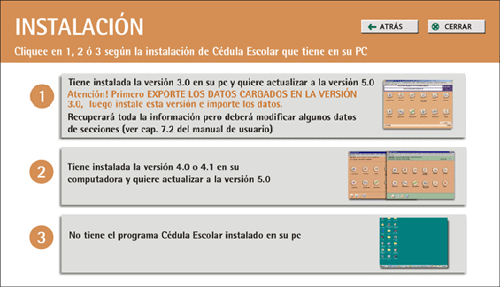
|
|
Al
instalar el software, el programa reconocerá
e incorporará automáticamente los datos
que tenga grabados en su PC.
|
|
|
RESGUARDO
DE LA INFORMACIÓN:
|
|
Realice
exportaciones periódicas con la información
de todos los años lectivos cargados en su PC
seleccionando la opción “Exportación
de resguardo" del menú Exportaciones del
menú principal.
|
|
|
|
¿CÓMO
INGRESAR AL SISTEMA?
 Haga
un doble click en el Acceso Directo “Cédula
Escolar 5.0” que está en su escritorio,
ó Haga
un doble click en el Acceso Directo “Cédula
Escolar 5.0” que está en su escritorio,
ó
 Presione
el botón “Inicio”. Seleccione “Programas”
y luego “Cédula Escolar”
“Cédula Escolar 5.0”.
El programa se abrirá. Presione
el botón “Inicio”. Seleccione “Programas”
y luego “Cédula Escolar”
“Cédula Escolar 5.0”.
El programa se abrirá.
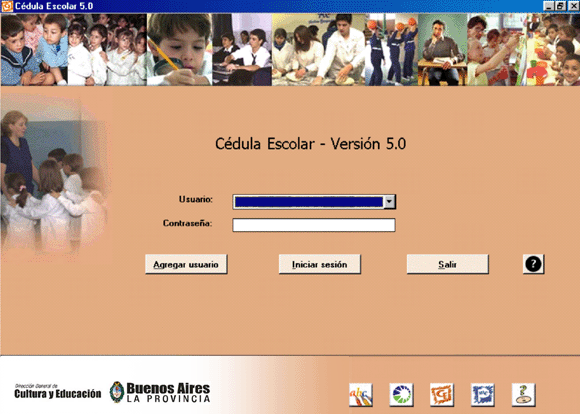
Para
acceder al menú principal debe ingresar su nombre de
usuario y contraseña.


En
una misma máquina, se pueden cargar datos de distintos
establecimientos.
Por seguridad, cada uno ingresará a los datos de su
establecimiento con su nombre de usuario y contraseña
particulares.
Distintos
establecimientos no pueden tener el mismo nombre de usuario,
y debe existir un único usuario y clave para cada establecimiento. |
|
|
Recuerde
mantener los datos actualizados. Las fechas de inscripciones,
movimientos y bajas de alumnos deben coincidir con las
fechas reales en que se producen.
|
|
|
MUY
IMPORTANTE: CHEQUEE EL AÑO LECTIVO
|
|
En
la parte superior derecha de cada pantalla se visualiza
el Año Lectivo en el que se está trabajando.
Preste especial atención a este dato para no
realizar operaciones en un año lectivo equivocado.
Sólo podrá cambiarlo desde el menú
principal tipeando el año lectivo correcto.
|
|
|
¿PROBLEMAS?
¿DUDAS?:
 Consulte
el “Manual del Usuario”, léalo en pantalla
o imprímalo desde la pantalla de bienvenida de este CD. Consulte
el “Manual del Usuario”, léalo en pantalla
o imprímalo desde la pantalla de bienvenida de este CD.
 También
puede acceder desde el Menú principal cliqueando en el
icono También
puede acceder desde el Menú principal cliqueando en el
icono

 Si
necesita ayuda en una pantalla en particular: haga click en
el botón con el signo de pregunta que aparece en la esquina
de cada una. Si
necesita ayuda en una pantalla en particular: haga click en
el botón con el signo de pregunta que aparece en la esquina
de cada una. |
|
Si
tiene algún problema y no puede solucionarlo
con el Manual de Usuario, comuníquese con nuestra
MESA DE AYUDA: 0800-222-2338
|
|
LÍNEA
GRATUITA - LUNES A VIERNES DE 8:00 A 18:00 HS.
o envíenos un mensaje a: cedulaescolar@ed.gba.gov.ar
|
|
Programa
Cédula Escolar. Calle 54 N° 695/93 - La Plata (1900)
Correo Electrónico: cedulaescolar@ed.gba.gov.ar
Línea Gratuita para consultas: 0800-222-2338 - Red Privada
Virtual (RPV): 21402 / 21340 - Tel: 0221 483-6721 |

